Como remover a proteção de uma unidade flash ou cartão de memória
Janelas Mac Os / / December 19, 2019
Quando o dispositivo de memória USB ou cartão de memória está protegido contra gravação, você só pode navegar e copiar arquivos de mídia. Gravar dados ou excluí-los a partir do disco, bem como o formato que não vai funcionar.

Corrigir este erro, desativar o bloqueio de gravação nas seguintes maneiras.
1. Verifique o interruptor físico

O corpo principal de um cartão SD e algumas USB-drives pode ser um interruptor que ativa a proteção contra gravação física. Mesmo sabendo sobre a sua finalidade, os usuários às vezes se esquecem sobre esta parte, por causa de que estão passando por dificuldades.
Se a sua unidade flash tem um interruptor, desligue-o do sistema, e deslize a alavanca para que ele não estava na posição de bloqueio. Em seguida, repita a gravação novamente.
2. Verifique se o espaço em disco disponível
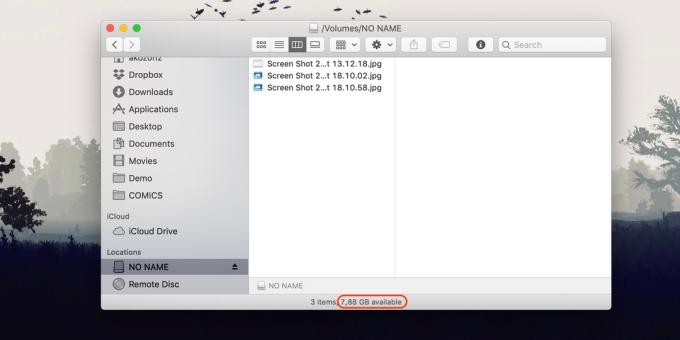
Se a unidade flash não é espaço suficiente para copiar os arquivos, o sistema normalmente irá notificar o texto simples. Mas, às vezes, o computador escreve em vez da mensagem padrão que a unidade flash é protegido contra gravação.
Em qualquer caso, olhar para a quantidade de armazenamento gratuito, e se não for suficiente para gravar novos dados, ou simplesmente muito pouco, remover arquivos desnecessários do dispositivo USB. Então, novamente tentar gravar nele as informações necessárias.
3. Verificar a unidade flash USB com a ajuda de anti-vírus
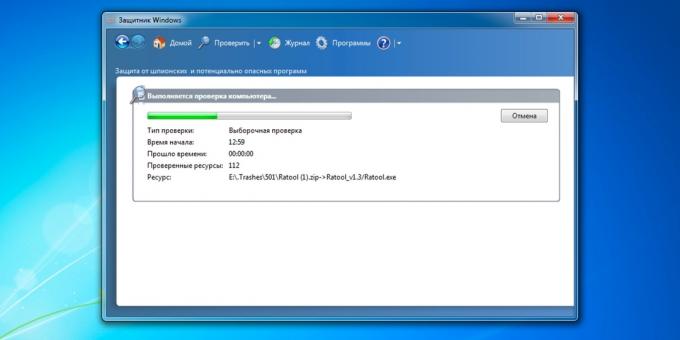
Erros relacionados com a protecção da gravação pode ser o resultado de malware. Verifique a unidade - ou melhor, e todo o computador - usando antivirus. Talvez ele vai resolver o problema com um cartão de memória.
4. Desligue proteção contra gravação no registro do sistema (Windows)
Se a segurança estiver ativada, como resultado de uma falha de software ou alteração de configurações do Windows, você pode ajudar o Editor do Registro. Para abri-lo, pressione Win + R, digite no campo equiperegedit e clique em OK.
Com Sidebar, vá para o diretório: HKEY_LOCAL_MACHINE \ SYSTEM \ CurrentControlSet \ Control \ StorageDevicePolicies. Quando você vê opção WriteProtect, abri-lo clicando duas vezes o mouse e certifique-se que o valor é zero. Se necessário, mudá-lo e clique em OK.
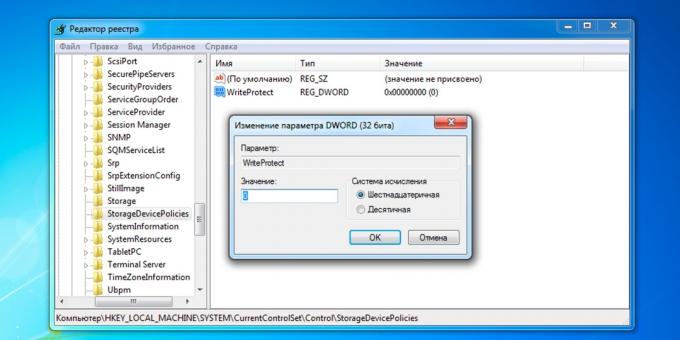
Se o sistema não diretório StorageDevicePolicies, criá-lo: Clique na seção de controle, clique com o botão direito, selecione "Criar» → «Forum» e chamá-lo StorageDevicePolicies.
Se não houver WriteProtect opção, você pode adicioná-lo. Clique lista StorageDevicePolicies, clique com o botão direito e selecione "Criar» → «DWORD (32 bits)" e chamá-lo WriteProtect. Em seguida, abri-lo e certifique-se que o valor é zero.
5. Desligue a proteção contra gravação na linha de comando (Windows)
Proteção também pode ser desativado usando a linha de comando. Para abri-lo, digite cmd na busca de um sistema, clique no item encontrado com o botão direito do mouse e selecione "Executar como administrador".
- Na janela que aparecer, digite o comando
diskparte pressione Enter. - em seguida, introduzir o
list diske novamente - Enter. - Quando a tabela do disco, definir o tamanho, qual é o seu flash drive USB, e anote o seu número.
- digite o comando
disco sele [número do seu drive USB](Dê o número sem os colchetes) e pressione Enter. - em seguida
atributos disco limpar somente leiturae novamente - Enter.
Depois disso, a proteção contra gravação deve ser removido e a unidade flash irá funcionar como deveria.
6. Verifique a unidade flash USB em "Utilitário de Disco» (MacOS)
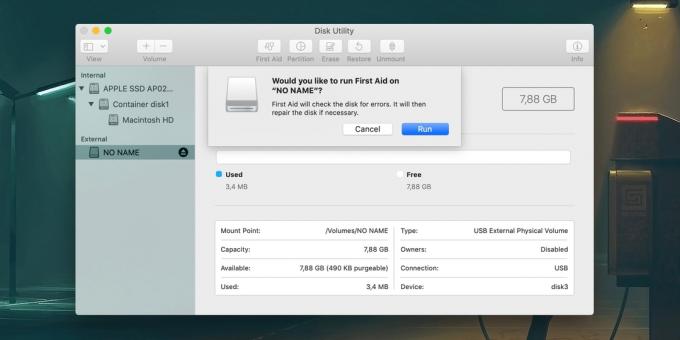
Pós de proteção contra gravação em um Mac pode ser causada por um problema de software em uma unidade flash. Neste caso, é necessário verificar a unidade usando o "Utilitário de Disco". Abra-a na seção Localizador → «programas» → «Utility».
Na barra lateral, clique na unidade flash USB problemático. Em seguida, clique no menu superior "Primeiros Socorros" e clique em "Executar". Se o sistema encontrar erros em sua unidade, em seguida, tentar restaurá-lo.
7. unidade Format

Se nenhuma das ações acima não funcionarem, tente formatar a unidade flash USB com utilitários embutidos ou de terceiros. Isto irá apagar todo o conteúdo a partir dele, mas você pode pré-copiar os dados importantes a partir da unidade para o computador.
Se você não pode formatar o disco, você pode ter que restaurar a varaUsando ferramentas especiais do fabricante.
veja também💻💿🕹
- 12 armazenamento em nuvem, vale a pena pagar a atenção para
- "O arquivo é muito grande": o que fazer se os dados não são armazenados em uma unidade flash
- Como limpar o cache em um computador ou dispositivo móvel,
- Meu computador não vê a unidade flash USB ou disco rígido externo e o que fazer
- Como restaurar seu disco rígido

